目录
- 引言
- 一、准备工作
- 1.1 确认系统环境
- 1.2 检查磁盘设备
- 二、磁盘分区操作
- 2.1 选择分区工具
- 2.2 使用 fdisk 进行分区
- 三、格式化分区
- 3.1 格式化分区为 xfs 文件系统
- 3.2 格式化分区为 ext4 文件系统
- 四、挂载分区
- 4.1 创建挂载点
- 4.2 临时挂载分区
- 4.3 查看挂载情况
- 4.4 设置开机自动挂载
- 五、总结
引言
在服务器管理和运维过程中,磁盘分区是一项基础且重要的操作。合理的磁盘分区可以提高数据存储的安全性、高效性,方便系统管理与维护。本文将详细介绍在 Centos 7 系统中进行磁盘分区的具体步骤和方法。
一、准备工作
1.1 确认系统环境
确保你当前使用的是 CentOS 7 系统,并且具备 root 权限进行后续操作。在终端中输入以下命令可查看系统版本:
cat /etc/RedHat - release
1.2 检查磁盘设备
在 linux 系统中,磁盘设备通常位于/dev目录下。常见的磁盘设备命名规则为sda、sdb等,其中s表示 SCSI 磁盘,d表示磁盘设备,a、b等字母则用于区分不同的磁盘。
使用fdisk -l命令查看当前系统中的磁盘设备信息:
fdisk -l
该命令会列出系统中所有的磁盘设备及其分区信息,包括磁盘大小、分区类型、文件系统等。例如:
Disk /dev/sda: 21.5 GB, 214android74836480 bytes, 41943040 sectors Units = sectors of 1 * 512 = 512 bytes Sector size (logical/physical): 512 bytes / 512 bytes I/O size (minimum/optimal): 512 bytes / 512 bytes Disk label type: DOS Disk identifier: 0x000c56c4 Device Boot Start End blocks Id System /dev/sda1 * 2048 2099199 1048576 83 Linux /dev/sda2 2099200 41943039 19921920 8e Linux LVM
从上述输出中可以看出,/dev/sda是系统中的一块磁盘,它包含两个分区:/dev/sda1和/dev/sda2。
二、磁盘分区操作
2.1 选择分区工具
在 CentOS 7 中,常用的磁盘分区工具是fdisk。fdisk是一个基于命令行的分区工具,功能强大,适用于大多数磁盘分区场景。但需要注意的是,fdisk工具不支持大于 2TB 的磁盘分区,如果你的磁盘容量超过 2TB,建议使用parted等支持大磁盘分区的工具。
2.2 使用 fdisk 进行分区
假设我们要对一块新添加的磁盘/dev/sdb进行分区,具体操作步骤如下:
- 输入以下命令启动fdisk工具对/dev/sdb进行分区:
fdisk /dev/sdb
执行该命令后,会进入fdisk的交互界面,并显示一些提示信息:
Welcome to fdisk (util - linux 2.23.2). Changes will remain in memory only, until you decide to write them. Be careful before using the write command. Device does not contain a recognized partitio编程n table Building a new DOS disklabel with disk identifier 0x3f077d85.
- 在fdisk交互界面中,输入n创建一个新分区。此时会提示选择分区类型,输入p创建主分区(如果要创建扩展分区,则输入e):
Command (m for help): n Partition type: p primary (0 primary, 0 extended, 4 free) e extended Select (default p): p
- 输入分区号,一般从 1 开始,直接回车使用默认值 1:
Partition number (1 - 4, default 1): 1
- 接下来设置分区的起始扇区,直接回车使用默认值:
First sector (2048 - 41943039, default 2048):
- 设置分区的结束扇区,可以输入具体的扇区数,也可以输入+size的形式指定分区大小。例如,要创建一个 10GB 的分区,可以输入+10G:
Last sector, +sectors or +size{K,M,G} (2048 - 41943039, default 41943039): +10G
- 输入p查看当前的分区设置情况:
Command (m for help): p Disk /dev/sdb: 21.5 GB, 21474836480 bytes, 41943040 sectors Units = sectors of 1 * 512 = 512 bytes Sector size (logical/physical): 512 bytes / 512 bytes I/O size (minimum/optimal): 512 bytes / 512 bytes Disk label type: dos Disk identifier: 0x3f077d85 Device Boot Start End Blocks Id System /dev/sdb1 2048 20993279 10495616 83 Linux
从上述输出中可以看到,/dev/sdb1分区已经创建完成,大小为 10GB。
- 如果确认分区设置无误,输入w保存并退出fdisk:
Command (m for help): w The partition table has been altered! Calling ioctl() to re - read partition table. Syncing disks.
至此,磁盘分区操作完成。如果需要创建多个分区,可以重复上述步骤。
三、格式化分区
分区完成后,还需要对分区进行格式化,选择合适的文件系统。在 CentOS 7 中,常用的文件系统有ext4和xfs。ext4是一种较为传统的文件系统,具有较好的兼容性;xfs则在大文件处理和性能方面表现出色。
3.1 格式化分区为 xfs 文件系统
使用mkfs.xfs命令将/dev/sdb1分区格式化为xfs文件系统:
mkfs.xfs /dev/sdb1
执行该命令后,系统会输出一些格式化过程中的信息,例如:
meta - data=/dev/sdb1 isize = 512 agcount = 4, agsize = 655360 blks = sectsz = 512 attr = 2, projid32bit = 1 = crc = 1 finobt = 0, sparse = 0 data = bsize = 4096 blocks = 2621440, imaxpct = 25 = sunit = 0 swidth = 0 blks naming =version 2 bsize = 4096 ascii - ci = 0 ftype = 1 log =internal log bsize = 4096 bl编程客栈ocks = 2560, version = 2 = sectsz = 512 sunit = 0 blks, lazy - count = 1 realtime =none extsz = 4096 blocks = 0, rtextents = 0
3.2 格式化分区为 ext4 文件系统
如果要将分区格式化为ext4文件系统,可以使用mkfs.ext4命令,例如:
mkfs.ext4 /dev/sdb1
执行该命令后,系统会输出格式化ext4文件系统的相关信息。
四、挂载分区
分区格式化完成后,就可以将其挂载到系统的某个目录下,以便进行数据存储和访问。
4.1 创建挂载点
首先,需要在系统中创建一个用于挂载分区的目录,例如/data:
mkdir /data
4.2 临时挂载分区
使用mount命令将/dev/sdb1分区临时挂载到/data目录下:
mount /dev/sdb1 /data
执行该命令后,/dev/sdb1分区就被挂载到了/data目录下,此时可以通过访问/data目录来读写/dev/sdb1分区中的数据。
4.3 查看挂载情况
使用df -h命令可以查看当前系统中的挂载情况,包括各个分区的设备名称、挂载点、文件系统类型、已使用空间、可用空间等信息:
df -h
输出结果类似如下:
Filesystem Size Used Avail Use% Mounted on /dev/sda1 976M 136M 786M 15% / devtmpfs 487M 0 487M 0% /dev tmpfs 497M 0 497M 0% /dev/shm tmpfs 497M 6javascript.7M 490M 2% /run tmpfs 497M 0 497M 0% /sys/fs/cgroup /dev/sda2 19G 1.5G 17G 9% /home /dev/sdb1 9.8G 33M 9.3G 1% /data
从上述输出中可以看到,/dev/sdb1分区已经成功挂载到了/data目录下。
4.4 设置开机自动挂载
如果希望每次系统启动时都自动挂载该分区,可以编辑/etc/fstab文件,在文件末尾添加一行配置信息。例如,对于/dev/sdbandroid1分区,添加如下内容:
/dev/sdb1 /data xfs defaults 0 0
上述配置中,/dev/sdb1是设备名称,/data是挂载点,xfs是文件系统类型,defaults表示使用默认的挂载选项,后面的两个 0 分别表示是否备份和是否检查文件系统。
添加完成后,保存并退出/etc/fstab文件。为了确保配置正确,可以执行以下命令进行检查:
mount -a
如果没有报错,则说明配置正确,下次系统启动时/dev/sdb1分区将自动挂载到/data目录下。
五、总结
通过以上步骤,我们完成了在 CentOS 7 系统中对磁盘进行分区、格式化和挂载的操作。合理的磁盘分区和管理对于服务器的性能和数据安全至关重要,希望本文能够帮助你顺利完成相关操作。在实际操作过程中,请务必谨慎操作,避免误删或损坏重要数据。
以上就是CentOS 7磁盘分区的详细步骤的详细内容,更多关于CentOS 7磁盘分区的资料请关注编程客栈(www.devze.com)其它相关文章!




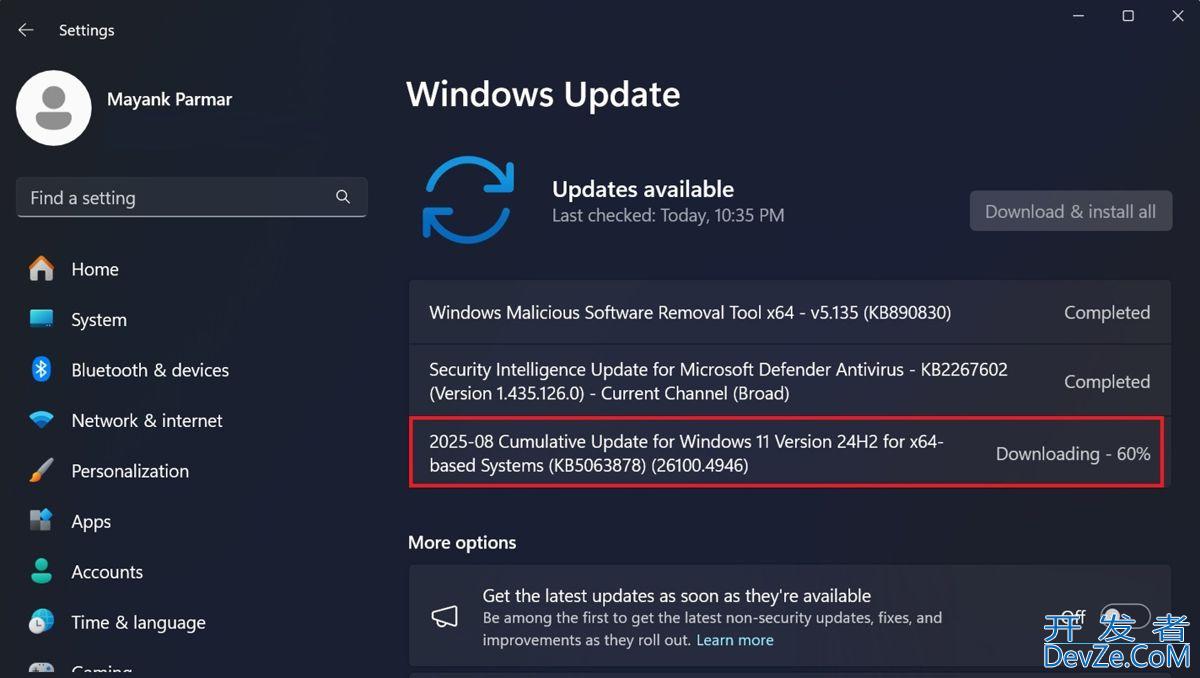
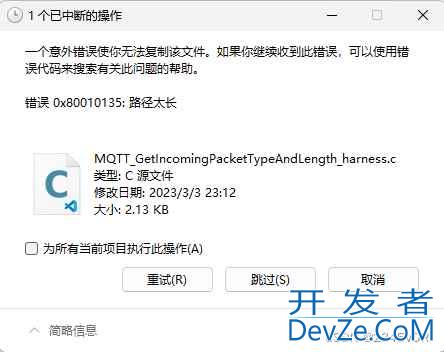

 加载中,请稍侯......
加载中,请稍侯......
精彩评论